U盘加密分区的文件禁止删除怎样设置
今天给大家介绍一下U盘加密分区的文件禁止删除怎样设置的具体操作步骤。分为普通U盘加密分区设置和硬加密U盘设置两个方面。
1. 首先右键单击U盘加密分区商埠,然后在选项里选择解锁驱动器。

2. 如图输入密码,然后解锁。
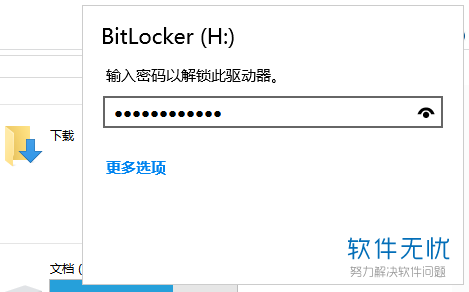
3. 然后再一次右键单击加密分区,然后选择属性。
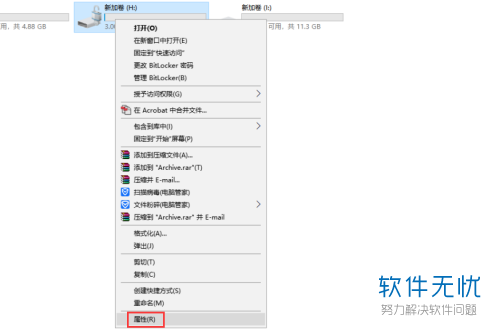
4. 选择上方的安全,接着在下面选择高级,然后看到everyone双击打开。
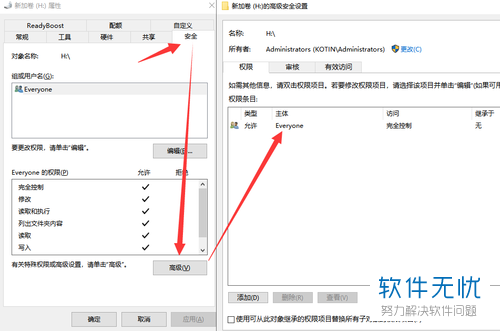
5. 接着类型设置为允许,接着在右侧选择显示高级权限。
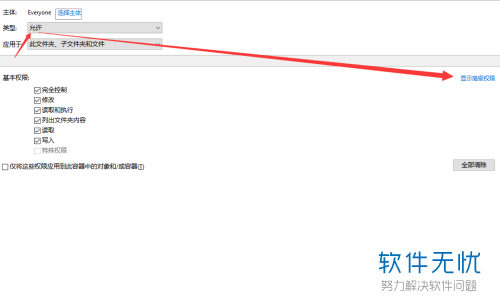
6. 将删除、删除子文件夹及文件这两项前面的勾去掉,依次确定即可。
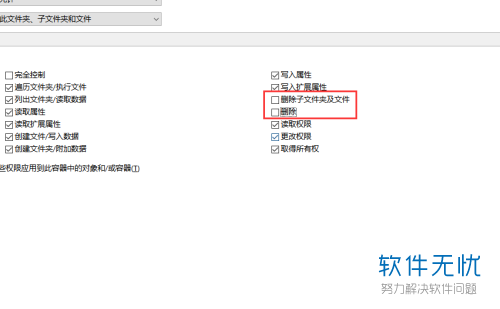
7. 接下来是硬加密U盘,以目前大势至防泄密U盘为例。U盘插入电脑后,双击桌面上的此电脑打开,安装驱动。

8. 安装好之后,在桌面双击快捷方式,打开,需要我们设置密码和密保,设置好之后确定即。,然后再打开之后就进入普通模式下,因为是首次打开,所以这个模式下没有任何权限,后面我们可以为其授权 。
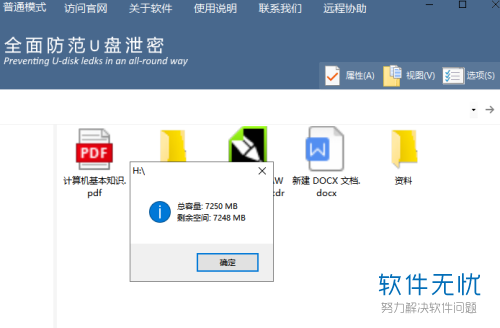
9. 接着选择右上角的选项,然后选择模式切换,输入密码,确定就可以进入管理模式了。
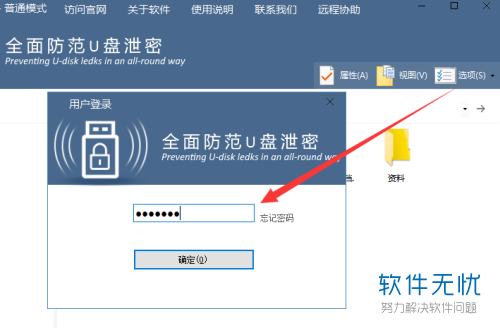
10. 管理模式下顾名思义,拥有所有权限,可以复制、粘贴、新建、重命名、删除等操作。

11. 这时我们选择右上角的防拷选项,根据我们想要设置的权限进行勾选,最后确定即可。

以上就是U盘加密分区的文件禁止删除怎样设置的具体操作步骤。
分享:
相关推荐
- 【其他】 WPS表格切片器在哪里 04-29
- 【其他】 WPS表格切换窗口快捷键 04-29
- 【其他】 WPS表格求乘积函数 04-29
- 【其他】 WPS表格去重复重复留唯一 04-29
- 【其他】 WPS表格求平均值怎么弄 04-29
- 【其他】 WPS表格怎么把一个单元格分成两个单元格 04-29
- 【其他】 WPS表格虚线怎么取消 04-29
- 【其他】 WPS表格斜线一分为二 04-29
- 【其他】 WPS表格文字超出表格 04-29
- 【其他】 WPS表格分两页断开怎么办 04-29
本周热门
-
iphone序列号查询官方入口在哪里 2024/04/11
-
oppo云服务平台登录入口 2020/05/18
-
输入手机号一键查询快递入口网址大全 2024/04/11
-
mbti官网免费版2024入口 2024/04/11
-
outlook邮箱怎么改密码 2024/01/02
-
光信号灯不亮是怎么回事 2024/04/15
-
苹果官网序列号查询入口 2023/03/04
-
计算器上各个键的名称及功能介绍大全 2023/02/21
本月热门
-
iphone序列号查询官方入口在哪里 2024/04/11
-
输入手机号一键查询快递入口网址大全 2024/04/11
-
oppo云服务平台登录入口 2020/05/18
-
mbti官网免费版2024入口 2024/04/11
-
outlook邮箱怎么改密码 2024/01/02
-
苹果官网序列号查询入口 2023/03/04
-
光信号灯不亮是怎么回事 2024/04/15
-
fishbowl鱼缸测试网址 2024/04/15
-
计算器上各个键的名称及功能介绍大全 2023/02/21
-
正负号±怎么打 2024/01/08











